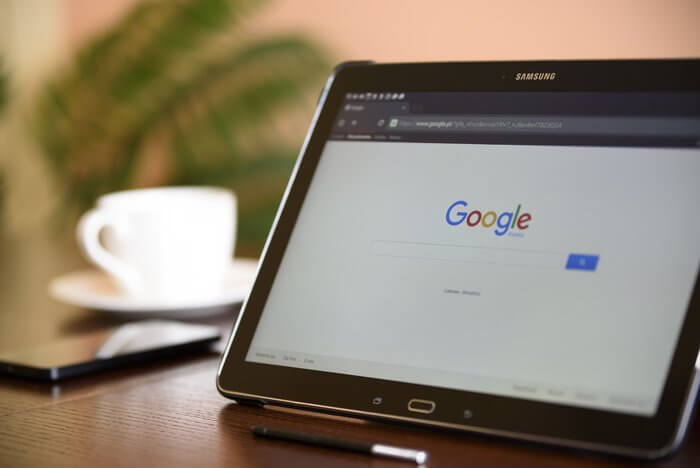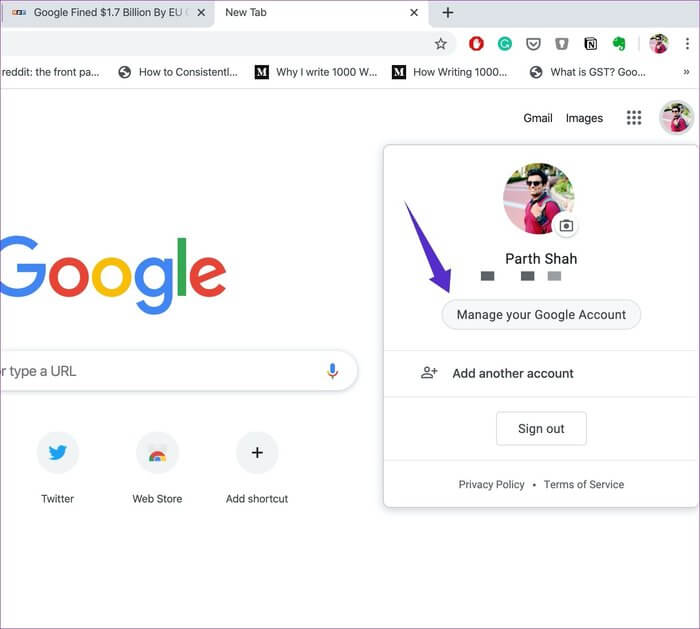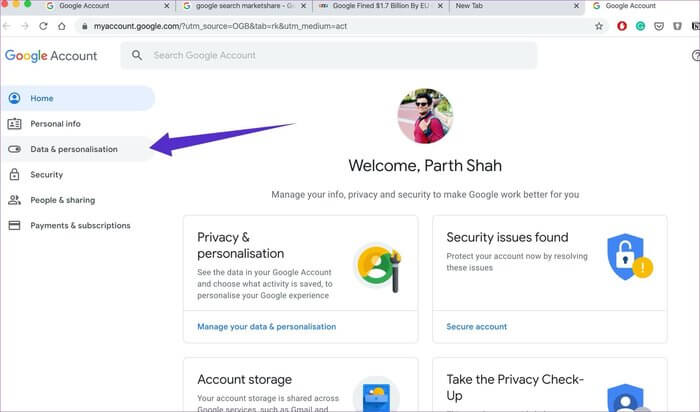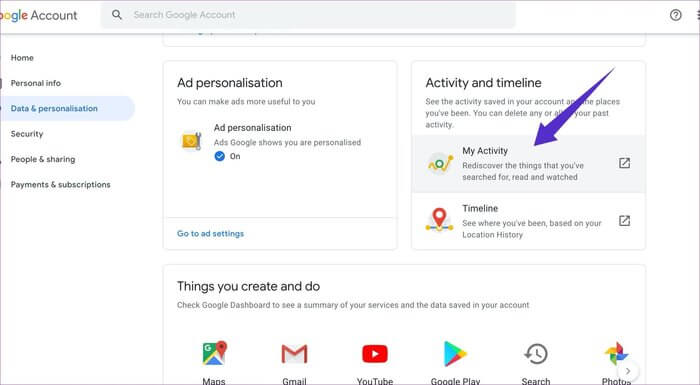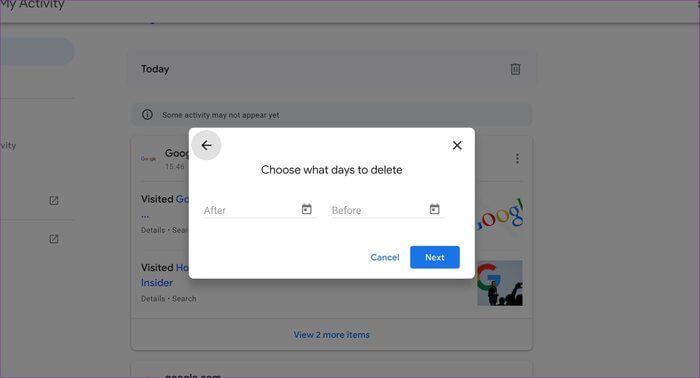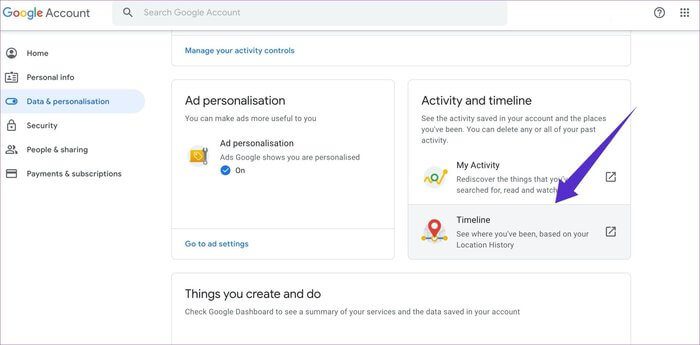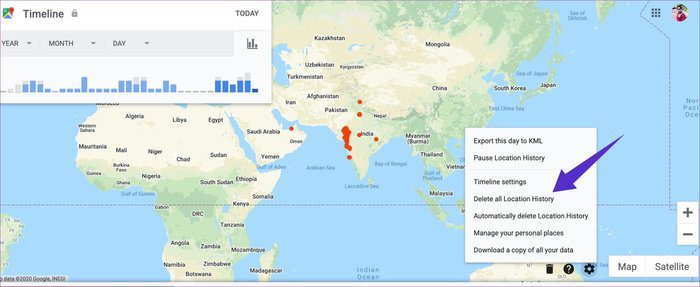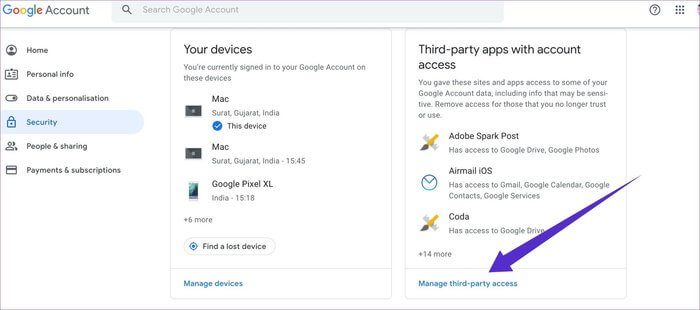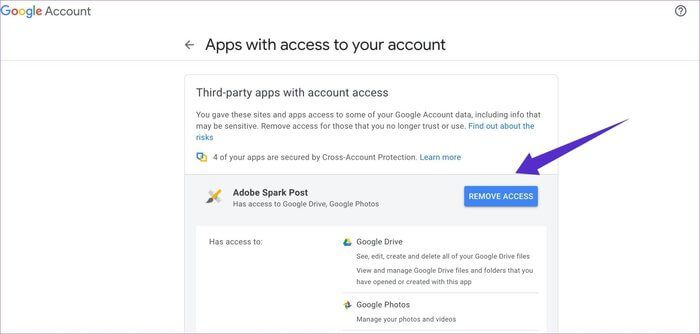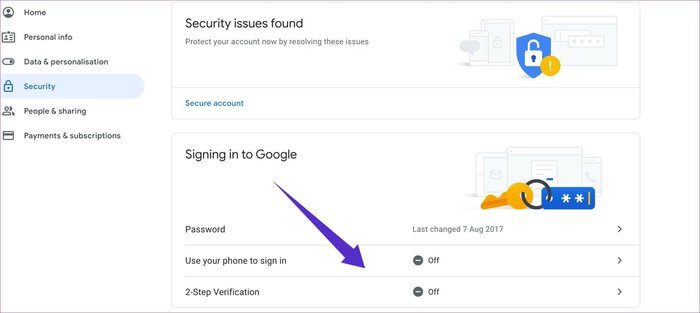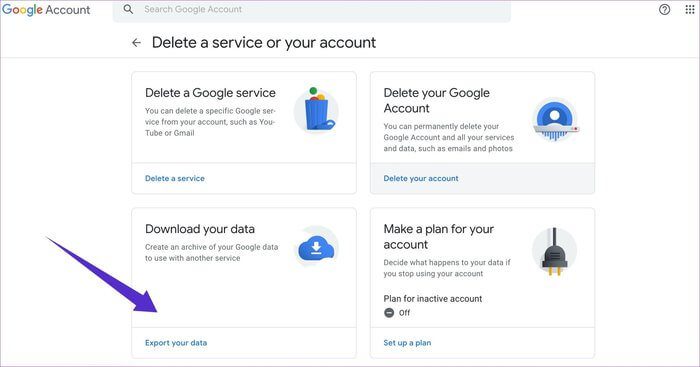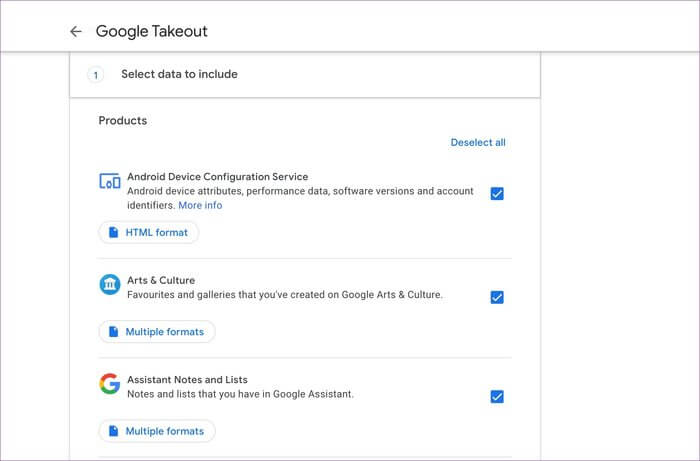모든 곳에서 Google 검색 기록을 제거하는 방법 및 기타 팁
Google은 90% 이상의 점유율로 글로벌 검색 엔진 시장을 장악하고 있습니다. 검색 엔진은 iOS, Android 및 Mac의 기본 검색 옵션입니다. Safari와 같은 데스크톱 브라우저에서도 Google을 빠른 검색 서비스 제공업체로 선택합니다. 회사는 모든 사용자의 움직임, 활동 및 검색어를 추적하여 개인화된 광고를 타겟팅하고 수집된 모든 데이터로 서비스를 개선합니다.
구글은 안드로이드가 꺼져 있어도 사용자의 위치를 추적한다는 비난을 받아왔다. 유럽연합 집행위원회는 경쟁업체를 제한함으로써 학대 행위와 독점 금지 행위에 대해 1.7억 달러의 벌금을 부과했습니다.
그리고 Google 계정의 경우 회사는 수집하는 모든 데이터에 대해 더 투명해지고 있으며 사용자가 웹 계정을 사용하여 데이터를 관리하고 삭제할 수도 있습니다.
이 게시물에서는 Google 활동, 검색 기록, 타사 앱 데이터 수집을 제거하고 계정을 삭제하는 단계를 안내합니다. 또한 계정 장악력을 높이기 위해 취해야 하는 보안 조치에 대해서도 설명합니다.
Google 활동 보기 및 삭제
이 문제를 바로잡겠습니다. 모든 브라우저에서 언제든지 Google 검색 기록을 삭제할 수 있습니다. 하지만 회사에서 사용자가 사용한 앱 및 기타 관련 데이터를 언제든지 추적한다는 사실을 알고 계셨습니까? 이를 관리하려면 웹에서 Google 계정을 사용해야 합니다.
Google 활동을 관리하려면 아래 단계를 따르세요.
단계1 : 방문 google.com 브라우저에서 자격 증명으로 로그인합니다.
단계2 : 홈페이지에서 개인 데이터 및 선택.
단계3 : 탭으로 이동내 활동활동 및 일정 메뉴 내.
모든 검색 기록, 앱 사용, YouTube 기록 및 기타 데이터를 찾을 수 있습니다. 사용자는 날짜별로 삭제 버튼을 클릭할 수 있습니다.
이것이 지겹다면 활동 삭제 옵션을 누르고 사용자 정의 도메인을 선택할 수 있습니다. 날짜 범위를 추가하고 해당 날짜 사이의 활동 및 검색 기록을 삭제합니다.
기본적으로 Google은 Chrome, YouTube, 위치 및 이를 기반으로 타겟팅된 광고의 모든 것을 추적합니다. 그러나 사용자 지정할 수 있습니다.
Google 홈페이지의 활동 메뉴에서 데이터 및 개인화 > 컨트롤 관리로 이동합니다. 여기에서 Google이 귀하에 대해 수집하는 세부정보를 찾을 수 있습니다. Google에서 추적하지 않으려는 목록을 전환하기만 하면 됩니다.
쇼핑 사이트에서 검색한 아마존 상품에 대한 광고가 지겹다면 광고 개인화를 끌 수 있습니다.
기록 삭제
기기의 위치와 Google 지도 사용을 기반으로 Google은 사용자 위치의 모든 움직임을 추적합니다. 단, 구글 계정에서 수집된 이력은 삭제할 수 있습니다.
페이지로 이동 Google 홈 > 데이터 및 개인화 > 활동 및 일정 옵션 아래의 타임라인 , 지난 몇 년 동안의 방문에 대한 자세한 통계를 볼 수 있습니다.
버튼을 클릭إعدادات아래 및 선택 "위치 기록" 옵션 삭제 충분히. 또한 위치 기록을 일시 중지하고 미래의 위치 기록을 자동으로 삭제하도록 서비스를 설정할 수 있습니다.
GOOGLE 계정에 대한 타사 애플리케이션의 액세스 철회 또는 취소
타사 앱에서 새 계정을 만들 때 항상 Google로 가입 옵션을 사용합니까? 앱 사용을 중지하고 기기에서 삭제한 후에도 서비스는 이름, 이메일, 생일 등과 같은 Google 데이터를 유지합니다.
Google은 귀하가 귀하의 Google 계정에 대한 타사 앱의 액세스 권한을 취소하도록 허용합니다. 방법은 다음과 같습니다.
이동 Google 계정 > 보안 > 제XNUMX자 액세스 관리. 여기에 귀하의 Google 계정에 액세스할 수 있는 타사 애플리케이션 목록이 표시됩니다.
원하지 않는 항목을 누르고 액세스 제거를 선택할 수 있습니다. 매달 하시길 권합니다.
XNUMX단계 인증 켜기
보안 강화를 위해 항상 XNUMX단계 인증을 켜는 것이 좋습니다. Google을 사용하면 설정 메뉴에서 추가 보안 계층을 사용할 수 있습니다.
페이지로 이동 Google 계정 > 보안 > XNUMX단계 인증 메뉴를 선택합니다.
처음에는 Google에서 계정 확인을 요청합니다. 장치 프롬프트, 보안 키, 문자 메시지 또는 전화를 사용할 수 있습니다.
좋은 소식은 Google이 기기 청구에 대해 iPhone을 지원하기 시작했다는 것입니다. 따라서 iPhone 사용자는 기기를 사용하여 계정을 인증할 수 있습니다.
데이터 사본 다운로드 및 삭제
Google은 사용자가 자신의 데이터 사본을 기기에 다운로드할 수 있도록 허용합니다. 이를 위해서는 Google 계정 > 데이터 및 개인화로 이동하고 아래로 스크롤하여 데이터 옵션을 다운로드해야 합니다.
그것을 탭하면 다른 Google 서비스에서 다운로드할 수 있는 데이터 목록이 표시됩니다.
내보내기 파일의 유형을 선택하고 컴퓨터에 다운로드합니다.
또한 모든 기록 및 활동이 포함된 전체 Google 계정을 삭제할 수 있습니다. 같은 메뉴에서 서비스 또는 계정 삭제로 이동하여 Google 계정 삭제 옵션을 선택합니다.
데이터 관리
이 시대에는 웹에서 활동과 기록을 추적하는 것이 필수적입니다. 책임 있는 기술 대기업인 Google은 수십억 명의 사용자에게 데이터를 할당하고 삭제할 수 있는 유연성을 제공합니다. 위의 단계를 읽고 손에 있는 정확한 정보를 완전히 제어하십시오.